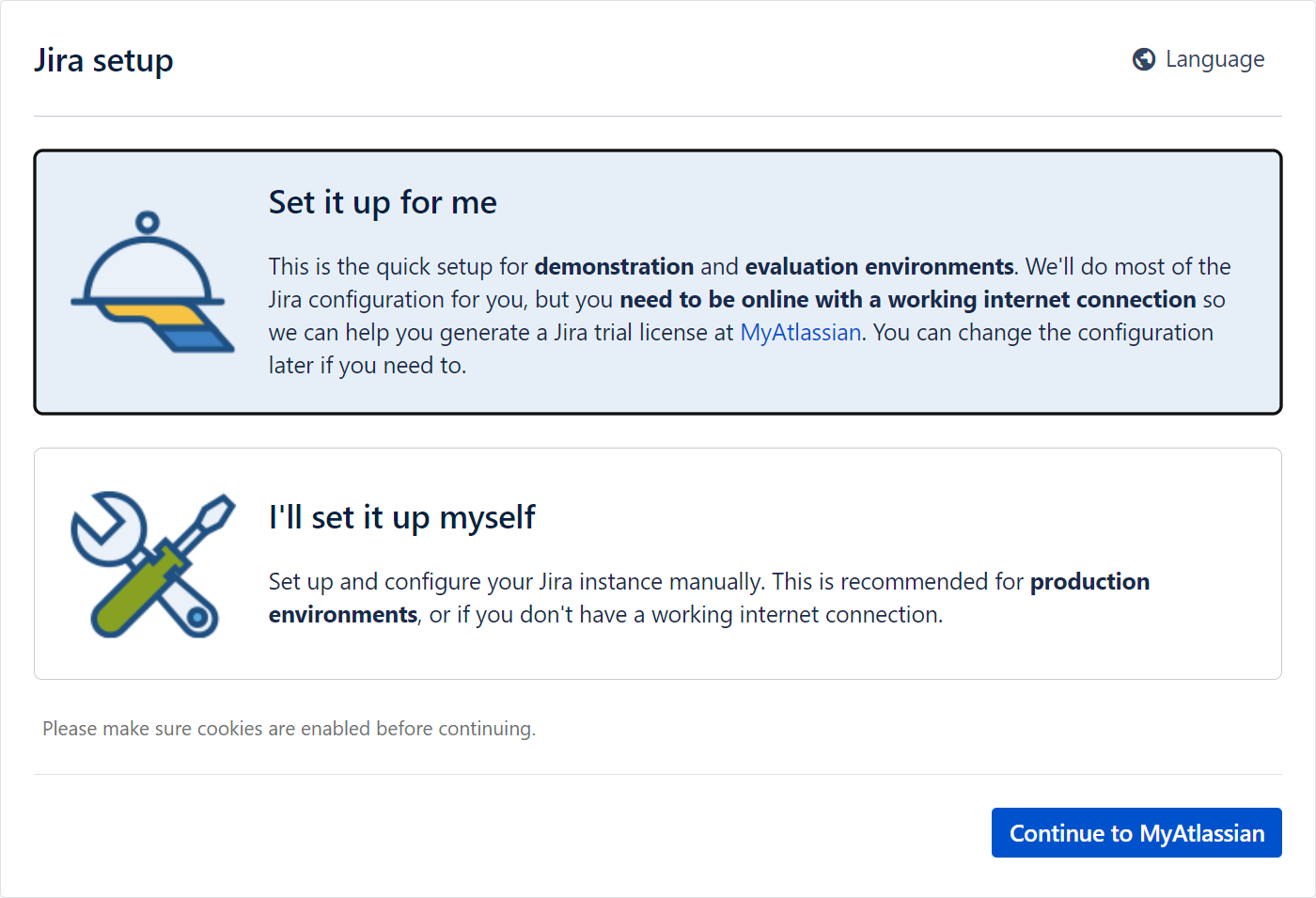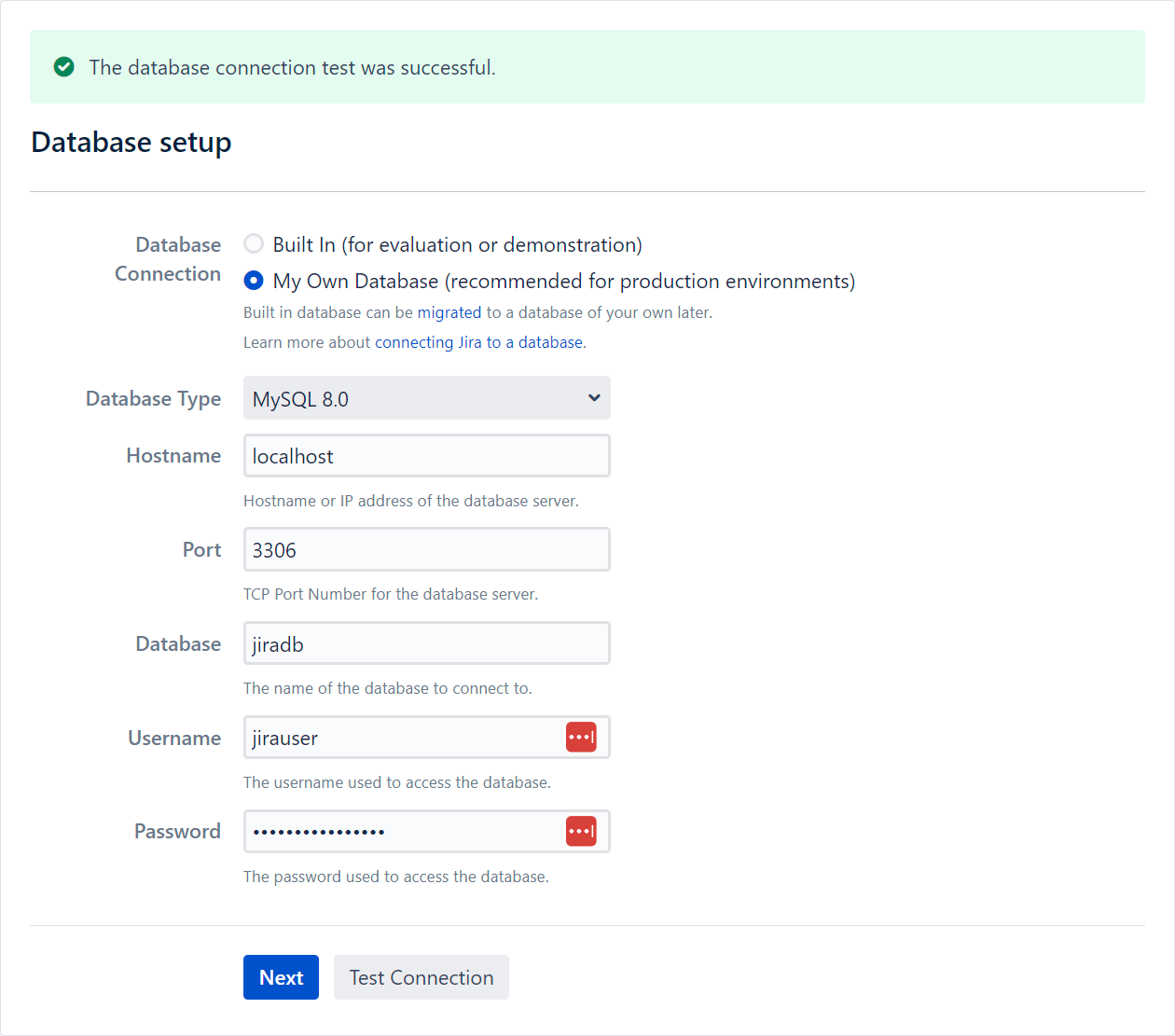Оглавление
Вводные данные
Чистая обновленная Ubuntu 22.04 LTS.
Установим SQL 8 для Jira
apt install -y mysql-serverЗапускаем SQL и добавляем его в автозагрузку:
systemctl enable --now mysqlПроводим первоначальную настройку:
mysql_secure_installationНастраиваем SQL сервер
https://confluence.atlassian.com/jiracore/connecting-jira-to-mysql-8-0-1018272102.html
Найти расположение конфигурационного файла MySQL можно командой:
mysql --help | grep "Default options" -A 1Редактируем файл:
nano /etc/mysql/mysql.conf.d/mysqld.cnfПриводим его к виду (https://confluence.atlassian.com/doc/database-setup-for-mysql-128747.html):
[mysqld]
datadir=/var/lib/mysql
log-error=/var/log/mysql/mysqld.log
pid-file=/run/mysqld/mysqld.pid
default-storage-engine=INNODB
character_set_server=utf8mb4
innodb_default_row_format=DYNAMIC
innodb_log_file_size=2GПерезапустим MySQL:
systemctl restart mysqlСоздаем базу и пользователя для JiraSM:
mysql -u root -pCREATE DATABASE jiradb CHARACTER SET utf8mb4 COLLATE utf8mb4_bin;CREATE USER 'jirauser'@'localhost' IDENTIFIED BY 'Str0ngDBP@ssw%rd';GRANT ALL PRIVILEGES on jiradb.* TO 'jirauser'@'localhost';FLUSH PRIVILEGES;QUIT;Качаем и ставим Jira Service Management
Теперь, когда сервер подготовлен, качаем .bin с официального сайта:
cd /tmpwget https://www.atlassian.com/software/jira/downloads/binary/atlassian-servicedesk-5.12.0-x64.binДелаем скачанный файл исполняемым:
chmod +x atlassian-servicedesk-5.12.0-x64.binИ запускаем установку:
./atlassian-servicedesk-5.12.0-x64.binStarting Installer …
…
OK [o, Enter], Cancel [c]
Click Next to continue, or Cancel to exit Setup.
Choose the appropriate installation or upgrade option.
Please choose one of the following:
Express Install (use default settings) [1], Custom Install (recommended for advanced users) [2, Enter], Upgrade an existing Jira installation [3]
1
Details on where Jira Service Desk will be installed and the settings that will be used.
Installation Directory: /opt/atlassian/jira
Home Directory: /var/atlassian/application-data/jira
HTTP Port: 8080
RMI Port: 8005
Install as service: Yes
Install [i, Enter], Exit [e]
Extracting files …
/opt/atlassian/jira/bin/tcnative-1.dll
The file already exists.
Would you like Setup to overwrite it?
Yes [y], Yes to All [ya], No [n], No to All [na]
ya
Please wait a few moments while Jira Service Desk is configured.
Installation of Jira Service Desk 5.12.0 is complete
Start Jira Service Desk 5.12.0 now?
Yes [y, Enter], No [n]
Please wait a few moments while Jira Service Desk starts up.
Launching Jira Service Desk …
Installation of Jira Service Desk 5.12.0 is complete
Your installation of Jira Service Desk 5.12.0 is now ready and can be
accessed via your browser.
Jira Service Desk 5.12.0 can be accessed at http://localhost:8080
Finishing installation …
Установим коннектор MySQL-Java
Для работы с MySQL Jira требует установки коннектора https://dev.mysql.com/downloads/connector/j/:
cd /tmpwget https://dev.mysql.com/get/Downloads/Connector-J/mysql-connector-j-8.2.0.zipunzip mysql-connector-j-8.2.0.zipcp mysql-connector-j-8.2.0/mysql-connector-j-8.2.0.jar /opt/atlassian/jira/libНастроим прокси NGINX для Jira
Установим и активируем Nginx:
apt install -y nginxsystemctl enable --now nginxСоздадим конфигурационный файл для Jira:
nano /etc/nginx/conf.d/jira.confЗамените jira.example.com на FQDN своего сервера:
server {
listen 80;
server_name jira.example.com;
location / {
proxy_set_header X-Forwarded-Host $host;
proxy_set_header X-Forwarded-Server $host;
proxy_set_header X-Forwarded-For $proxy_add_x_forwarded_for;
proxy_pass http://jira.example.com:8080;
client_max_body_size 10M;
}
}Перезапустим Nginx:
systemctl restart nginxНастраиваем Jira
Убедимся, что службы jira и nginx запущены:
systemctl status jira nginxОбе службы должны быть в статусе running. Если так, то двигаемся дальше.
Запускаем Jira по адресу: http://localhost:8080 (подключение сразу на Apache Tomcat) или просто через Nginx: http://localhost.
На этапе Database Setup вводим логин пароль и базу MySQL:
Настроим коннектор HTTP:
nano /opt/atlassian/jira/conf/server.xmlУберем закрывающие теги и добавим proxyName и proxyPort:
<!--
<Connector port="8080" relaxedPathChars="[]|" relaxedQueryChars="[]|{}^\`"<>"
maxThreads="150" minSpareThreads="25" connectionTimeout="20000" enableLookups="false"
maxHttpHeaderSize="8192" protocol="HTTP/1.1" useBodyEncodingForURI="true" redirectPort="8443"
acceptCount="100" disableUploadTimeout="true" bindOnInit="false" scheme="http"
proxyName="jira.example.com" proxyPort="80"/>Добавим еще один блок для обхода прокси:
<!-- Standard HTTP Connector -->
<Connector port="8082" relaxedPathChars="[]|" relaxedQueryChars="[]|{}^\`"<>"
maxThreads="150" minSpareThreads="25" connectionTimeout="20000" enableLookups="false"
maxHttpHeaderSize="8192" protocol="HTTP/1.1" useBodyEncodingForURI="true"
redirectPort="8443" acceptCount="100" disableUploadTimeout="true"/>Перезапустим службу Жира:
systemctl restart jiraУстановим Atlassian Confluence
Качаем .bin с официального сайта:
cd /tmpwget https://www.atlassian.com/software/confluence/downloads/binary/atlassian-confluence-8.5.11-x64.binДелаем скачанный файл исполняемым:
chmod +x atlassian-confluence-8.5.11-x64.binИ запускаем установку:
./atlassian-confluence-8.5.11-x64.binOK [o, Enter], Cancel [c]
Click Next to continue, or Cancel to exit Setup.
Choose the appropriate installation or upgrade option.
Please choose one of the following:
Express Install (uses default settings) [1],
Custom Install (recommended for advanced users) [2, Enter],
Upgrade an existing Confluence installation [3]
1
See where Confluence will be installed and the settings that will be used.
Installation Directory: /opt/atlassian/confluence
Home Directory: /var/atlassian/application-data/confluence
HTTP Port: 8090
RMI Port: 8000
Install as service: Yes
Install [i, Enter], Exit [e]
Extracting files …
Please wait a few moments while we configure Confluence.
Start Confluence now?
Yes [y, Enter], No [n]
Please wait a few moments while Confluence starts up.
Launching Confluence …
Your installation of Confluence 8.5.3 is now ready and can be accessed via
your browser.
Confluence 8.5.3 can be accessed at http://localhost:8090
Создаем базу и пользователя для Confluence
mysql -u root -pCREATE DATABASE confluencedb CHARACTER SET utf8mb4 COLLATE utf8mb4_bin;CREATE USER 'confluenceuser'@'localhost' IDENTIFIED BY 'Str0ngDBP@ssw%rd';В отличие от Jira, для Confluence мы должны предоставить полные права на базу:
GRANT ALL PRIVILEGES on confluencedb.* TO 'confluenceuser'@'localhost';FLUSH PRIVILEGES;QUIT;Настройка MySQL для Confluence
Редактируем файл:
nano /etc/mysql/mysql.conf.d/mysqld.cnfПриводим его к виду:
[mysqld]
datadir=/var/lib/mysql
log-error=/var/log/mysql/mysqld.log
pid-file=/run/mysqld/mysqld.pid
default-storage-engine=INNODB
character_set_server=utf8mb4
innodb_default_row_format=DYNAMIC
innodb_log_file_size=2G
socket=/var/lib/mysql/mysql.sock
collation-server=utf8mb4_bin
max_allowed_packet=256M
transaction-isolation=READ-COMMITTED
binlog_format=row
log_bin_trust_function_creators = 1Перезапустим MySQL:
systemctl restart mysqlУстановим коннектор MySQL-Java
Для работы с MySQL Jira требует установки коннектора:
cd /tmpwget https://dev.mysql.com/get/Downloads/Connector-J/mysql-connector-j-9.0.0.zip
unzip mysql-connector-j-9.0.0.zipcp /tmp/mysql-connector-j-9.0.0/mysql-connector-j-9.0.0.jar /opt/atlassian/confluence/libПри настройке подключения к MySQL вводим то что задавали выше:
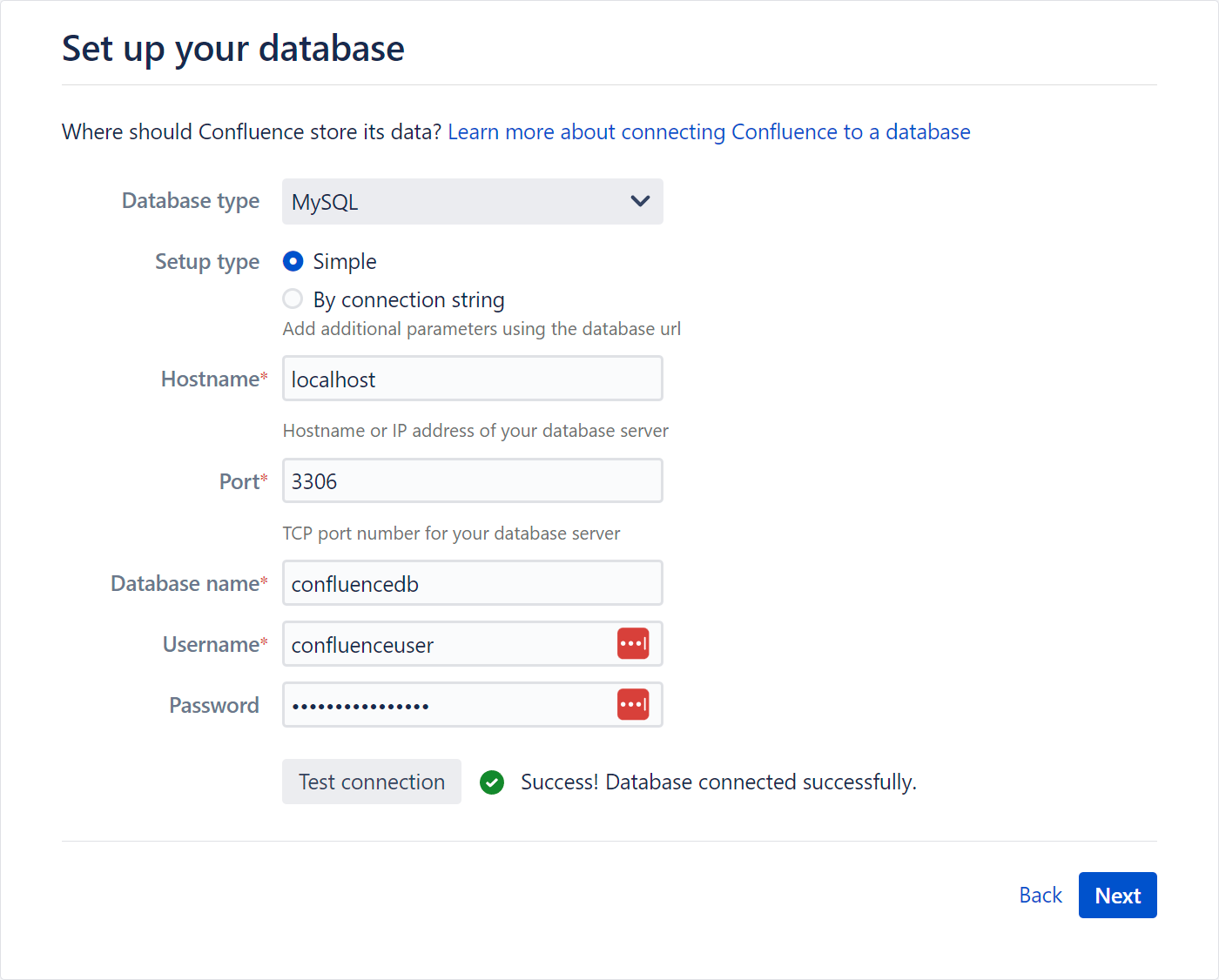
Добавляем правила в Firewall
https://www.centlinux.com/2020/04/install-jira-software-server-on-centos-8.html
Добавляем исключения для нужных нам портов в Firewall:
firewall-cmd --permanent --add-port=8090/tcp firewall-cmd --reload
Чтобы все заработало, перезагрузим сервер
shutdown -r nowДобавляем Jira в автозагрузку
Создадим отдельного пользователя:
useradd --create-home -c "JIRA role account" jiraИзменим владельца директории с бинарными файлами и домашним каталогом JIRA:
chown -R jira: /opt/atlassian/jira/Создадим unit файлы для сервиса:
touch /lib/systemd/system/jira.service
chmod 664 /lib/systemd/system/jira.serviceОткроем на редактирование созданный для сервиса файл:
nano /lib/systemd/system/jira.serviceСтруктура нашего файла будет следующая:
[Unit]
Description=Atlassian Jira
After=network.target
[Service]
Type=forking
User=jira
LimitNOFILE=20000
PIDFile=/opt/atlassian/jira/work/catalina.pid
ExecStart=/opt/atlassian/jira/bin/start-jira.sh
ExecStop=/opt/atlassian/jira/bin/stop-jira.sh
[Install]
WantedBy=multi-user.targetВключаем и запускаем службу:
systemctl daemon-reload
systemctl enable jira.service
systemctl start jira.service
systemctl status jira.servicesystemctl enable jira.service
Synchronizing state of jira.service with SysV service script with /lib/systemd/systemd-sysv-install.
Executing: /lib/systemd/systemd-sysv-install enable jira
update-rc.d: error: jira Default-Start contains no runlevels, aborting.
Это может происходить, если служба Жира уже создана в системе. Надо удалить и заново поставить службу:
cp /etc/init.d/jira /opt/atlassian/jira-init.d.bak && rm /etc/init.d/jira
sudo systemctl enable jira.service
Created symlink /etc/systemd/system/multi-user.target.wants/jira.service → /lib/systemd/system/jira.service.
Ссылки
https://www.centlinux.com/2020/04/install-jira-software-server-on-centos-8.html
https://www.it-admins.ru/index.php?option=com_content&view=article&id=42&Itemid=165
https://confluence.atlassian.com/jirakb/run-jira-as-a-systemd-service-on-linux-979411854.html